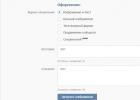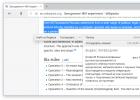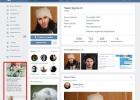Какой Windows лучше 7 или 10 – данный вопрос подымается множеством пользователей, ведь перед переустановкой операционки не всегда до конца понятно, какая из этих версий будет наиболее приемлема. Споры о выборе той или иной ОС скорее всего не будут прекращаться еще долгое и каждый находит для себя свои преимущества среди данных версий. Попробуем разобраться, о всех преимуществах, недостатках, работоспособности «семерки» и «десятки».
Практически все пользователи операционных систем от компании Майкрософт переходили от одной стабильной версии до другой. Наиболее удачной и функциональной считалась в свое время XP. Появление Vista многих не впечатлила в первую очередь потому, что в ней было множество недочетов и багов, которые не исправлялись даже за счет выхода патчей и обновлений. Сами разработчики, понимая все недочеты новоиспеченной ОС приступили к разработке концептуально новой операционки, вследствие чего на свет в 2009 году появилась Windows 7, которая действительно оказалась стабильной и практичной в использовании.
Эволюция от «семерки» к «десятке»
Спустя некоторое время, специалисты компании-разработчика OS Windows ощутили необходимость создания усовершенствованной операционки, графическая оболочка которой максимально была похожа на ту, которая стала внедряться в мобильные устройства. Это было связано прежде всего с тем, чтобы войти на рынок с новой мобильной платформой, которая бы составила конкуренцию Android и iOS на рынке мобильных платформ, а соответственно приблизить и десктопную версию максимально приближенной к мобильной.
Однако подобное решение большинству пользователей не пришлось по душе и 8-я версия, фактически, как и Vista не завоевали такой популярности, как до этого XP и «семерка». В итоге, разработчиками было принято «соломоново» решение – совместить мобильную версию с классической десктопной, что в конце концов привело к появлению Windows 10 .
По производительности и функциональным возможностям данный релиз заметно был лучше, нежели 8-я версия.
Разберемся, в чем же отличаются Windows 7 и 10, и какая из версий будет удовлетворять больше тем или иным требованиям.
Сравнительные характеристики «семерки» и «десятки»
Все тестирование будет производиться на компьютере со следующими характеристиками:
- processor core i5 3,4GHz;
- RAM 8 Gb;
- Video GeForce 980 GTX;
- HDD 1Tb.
- Скорость загрузки и выгрузки операционных систем
Включение компьютера, а соответственно и временной параметр загрузки ОС в этих двух версиях фактически одинаков: 5 сек. у 7-ки против 6-ти сек. у 10-й версии.
А вот что касаемо выхода из режима сна, то здесь последняя версия явно превосходит предыдущую и имеет существенно ниже показатель. Если для полноценного выключения на 10-ке нужно всего лишь 10 секунд, то 7-ке до 17-ти. То есть этот показатель разнится чуть ли не в два раза. Это же касается и выхода из режима гипернации (разница также составляет около 7-ми сек.).
- Внешний вид и графический интерфейс.
Сравнивать дизайн двух объектов – это всегда вещь субъективная, ведь каждому из людей присущ свой вкус и виденье. Перед тем, как сравнивать эти две ОС, нужно сказать о том, что переход пользователя с «семерки» на «десятку» будет довольно болезненным, ведь по некоторым графическим аспектам, данные операционки разнятся кардинально.
Дизайн 10-й версии выполнен в строгой направленности: плоскость и острота углов. Windows 7 же более привычна для тех, кто не один десяток лет использует эту ОС в качестве основной на компьютере. Здесь все зависит от конкретного вкуса самого человека.
В «десятке» имеется выбор отображения рабочего стола: классический и в виде плитки, который был представлен в 8-й версии. Этот параметр можно отнести в пользу более новой версии, так, как в семерке подобного выбора вовсе нет. Меню «Пуск» в 7-ке также более привычный, а вот в 10-ке оно представлено в виде гибрида классики и плитки.
В целом можно отметить тот факт, что «десятка» выглядит гораздо красочнее и симпатичнее, нежели ее предшественник. Если учесть еще тот факт, что здесь есть голосовой помощник, то в параметре графической оболочки, Windows 10 привлекает гораздо больше.
Производительность программ и игр
При запуске Microsoft office, загрузка ПО производится примерно за одинаковое количество времени. Существенных различий здесь не было выявлено.
При тестировании работы браузеров Mozilla и Chrome, «семерка» зарекомендовала себя гораздо лучше. Скорость загрузки, а также отображения страниц здесь происходит существенно быстрее. При этом стоит отметить, что новоиспеченный браузер Edge, который устанавливается лишь на 10-ку в целом не уступает по времени срабатывания вышеупомянутым браузерам на семерке, но этот вопрос субъективен, так, как такого приложения просто нет в 7-ке.
Что касаемо работы с жесткими дисками в целом, то пропускная способность, скорость копирования в различные разделы примерно одинакова.
По использованию новых современных игрушек можно сказать то, что работают они примерно одинаково. При сравнении работоспособности Crysis 3, показатели fps фактически не отличались, хотя этот параметр все-таки был выше у 10-й версии. Единственное, что в более современной версии операционки могут возникнуть трудности с запуском тех игр, которые вышли еще даже до появления «семерки»: их просто невозможно будет установить.
Выводы
Исходя из вышеперечисленного, можно сказать о том, что если Вы планируете приобретать ОС Windows, то выбор конечно же должен падать на 10-ю версию. Если же на данный момент у Вас установлена «семерка», то не стоит особо заморачиваться и спешить переходить на более современную версию, ведь из вышеизложенного можно сказать, что два отдельных продукта приблизительно одинаковы.
Вконтакте
Надо ли переходить с Windows 7 на Windows 10? Может, ну их, эти новшества и красоту? Или всё же не отставать от времени? Это вопрос вопросов, сбивающий многих сегодняшних пользователей Windows с толку.
Сравнение Windows 10 и Windows 7
В качестве примера возьмите любой ноутбук с весьма приличной производительностью, например, Samsung R60Y+. Пусть вас не пугает то, что данной модели 9 лет - это машинка с двухъядерным процессором и 2 ГБ оперативной памяти. Windows 8/8.1/10 на ней работает очень даже шустро, чего не скажешь о недорогих и слабеньких нетбуках: один из таких - Acer Aspire One 521 с его обычным процессором и всего 1 ГБ ОЗУ.
Производительность Windows 10 и Windows 7
Для сравнения взят ПК следующего оснащения:
Запуск и поведение при включении ПК
Версии Windows 8 и 10 загружаются быстрее. Это не пофайловая загрузка ядра операционной системы, как было вплоть до Windows 7, а подгрузка последней удачно завершённой сессии с работоспособными настройками и пользовательскими данными. Запуск Windows «с нуля» при каждом включении ПК - вчерашний день операционных систем: этот метод быстрее изнашивал внутренние накопители (особенно страдали SSD-накопители и загрузочные флешки LiveUSB, менее износостойкие, чем простой HDD) и здорово перегружал оперативную память и процессор.
После загрузки Windows 7 показывает классический рабочий стол и панель задач с главным меню Windows. В Windows 8.x кнопка «Пуск» была скрыта, в «десятке» же её сделали более доступной, как и в более ранних версиях Windows. Большинство средств для настройки и отладки Windows 10 по-прежнему легко доступны, о них пойдёт речь ниже.
Для начала с помощью программы BootRacer замеряется время, затраченное ОС на запуск - с появления логотипа Microsoft до показа рабочего стола Windows.
 Самое лучшее время показала Windows 8.1; Windows 10 загружалась в течение 6 секунд, Windows 7 в течение 5 секунд
Самое лучшее время показала Windows 8.1; Windows 10 загружалась в течение 6 секунд, Windows 7 в течение 5 секунд
Не будь старт оболочки Windows 7 каждый раз «с нуля», она запустилась бы всего за 3–4 секунды. И это на ПК с весьма впечатляющей производительностью!
Переключение в ждущий/спящий режим и гибернация Windows
Первым режимом, позволяющим безопасно остановить работу Windows, не закрывая работу программ и не теряя данные, была гибернация - сохранение текущего сеанса целиком на диске C. Чем совершеннее версия Windows, тем меньше времени требуется на выполнение команды гибернации.
 Чем старше система, тем большее время ей нужно, чтобы перейти в режим гибернации; лучшее время - 21 секунду - показала Windows 10
Чем старше система, тем большее время ей нужно, чтобы перейти в режим гибернации; лучшее время - 21 секунду - показала Windows 10
Гибридный спящий режим Windows - нечто среднее между гибернацией и обычным спящим режимом - занимает несколько меньше времени, и здесь также видно превосходство Windows 10.
 В Windows 10 затрачиваемое время на переход ПК в спящий режим наименьшее
В Windows 10 затрачиваемое время на переход ПК в спящий режим наименьшее
Системные требования Windows 7 и 10 к ПК
Приведённые ниже значения ОЗУ, памяти видеокарты, ЦП и места в системном разделе (в случае использования одной версии Windows это, как правило, раздел C:) должны быть превышены хотя бы вдвое, иначе это не работа на компьютере, а мучение.
Требования к компьютеру от Windows 7/10 - таблица
Основной фактор - разрядность ПК. Сменить Windows 7 на 10 имеет смысл, например, в следующих ситуациях:
Какая версия Windows лучше подходит для игр
Необходимо, чтобы игра нигде не подвисала - и не важно, одиночная она или многопользовательская. Кому понравится перегретый до отказа и шумящий ночью на полквартиры своими вентиляторами ноутбук, в котором любимая World of Tanks или Call of Duty Black Ops постоянно подвисает, теряется управление главным героем, и вас в игре убивают в лёгком месте?!
Windows 7, 8 и 10 лишь слегка опережают друг друга - была бы мощная и скоростная «начинка» компьютера или планшета. Для большинства игр последнего десятилетия нужна как минимум Windows Vista, иначе вы вряд ли поиграете на них в GTA-4/5 или в World of Warcraft последней серии.
В качестве примера - игра Tomb Raider. Заметного прироста в быстроте загрузки не обнаружено.
 Время загрузки Tomb Raider во всех версиях Windows практически одинаково
Время загрузки Tomb Raider во всех версиях Windows практически одинаково
Небольшое отставание Windows 10 от Windows 7 есть в играх Metro Redux и Crysis 3.
В какой версии Windows быстрее работают приложения для рабочих задач
Как и в играх, здесь многое решает само «железо». Например, при запуске программ Download Master, Firefox Portable, Adobe Photoshop, Avant Browser и некоторых других на экране на секунду-две появляется заставка (обложка) приложения, которую вы вряд ли ускорите - уж так настроены эти программы, они выдерживают интервал показа этой заставки перед открытием своего главного рабочего окна. Это напоминает, например, заставку игры Call of Duty или Grand Turismo, но, в отличие от рабочих приложений, прервать демо-ролик и начать игру можно, нажав на Enter либо кликнув мышью.
Здесь важна производительность труда. Если для вас компьютер - не игрушка, а средство заработка, приложения должны работать быстро - например, Microsoft Office не тормозит при наборе документов; оперативно работают принтер, сканер, копир и т. д.; локальная сеть предприятия не «отваливается» и не тормозит.
Запуск Internet Explorer и Microsoft Edge
В качестве примера взяты Internet Exploler 11 и новый браузер Microsoft Edge. С каждой сменой Windows IE немного ускоряется. Компания Microsoft права - Edge работает куда быстрее «тугодума» IE.
 Браузер Edge загружается почти в два раза быстрее IE вне зависимости от версии Windows
Браузер Edge загружается почти в два раза быстрее IE вне зависимости от версии Windows
Internet Explorer неуклюж, и всё же банки и корпорации используют его - им не нужны ни Chrome, ни Opera, ни Firefox.
Мониторинг запуска Adobe Photoshop
Photoshop за всю историю накопил в себе столько программных модулей, шаблонов, фильтров и настроек, что запускается очень долго даже на скоростных машинах.
 Скорость загрузки Photoshop на Windows 7 и 10 практически одинакова
Скорость загрузки Photoshop на Windows 7 и 10 практически одинакова
Дальнейшее развитие Windows не сильно повлияло на его быстроту старта.
Как показал себя Microsoft Excel
В целом, ничего не изменилось в быстродействии Excel.
 Скорость работы Excel 2013 практически одинакова во всех последних версиях Windows
Скорость работы Excel 2013 практически одинакова во всех последних версиях Windows
Это один из тех случаев, когда производительность труда в рабочих приложениях не меняется к лучшему.
Отзывы людей о Windows 10
Как-то, одним прекрасным утром, я наткнулся на новость о публичном доступе Виндовс 10 от компании Мелкософт. Я, первоначально, был очень удивлён выходом 10-го после 8-го, но не в этом суть, сразу же его скачал и начался геморрой, ведь после 2-х часовой установки, 5-ти часового поиска дровишек, которые корректно бы стали на систему, я наткнулся на сырую, недоработанную систему, в которой стабильно не работает даже проводник! Попандос, товарищи! Графическая составляющая весьма минималистична и малоинтересна, почти всё было содрано с восьмёрки, но добавлено меню пуск, концептуально - это смесь из 7 и 8, честно говоря, толку от этого по-нулям, сказал бы, что жду полноценной версии, но это не может быть так после того что я увидел.Итог: Несмотря на ярое желание перейти на Линукс, откатился до семёрки
Qwetys http://otzovik.com/review_1424470.html
С 2013 года пользуюсь операционной системой windows 8.1 и была полностью довольна, но когда увидела в просторах интернета на форумах обсуждение windows 10, как красиво люди рассказывают какая она хорошая и удобная, не удержалась и зашла на официальный сайт microsoft. В общем скачала установку и начала устанавливать эту систему.Установка была не долгой, как и все windows быстро установилась, перезагрузилась и тут началось… Ну конечно сразу отмечу что красивый интерфейс, заменены значки на более аккуратные, панель задач и главный экран.Начал зависать экран, ищешь настройки что-бы отрегулировать а где они расположены не поймешь, читала на форумах что нужно сносить предыдущую версию и я купила образ windows 10 с лицензионным ключом.В общем форматировала жесткий диск и установила windows 10…И снова началось… — теперь просто перечислю с какими проблемами связалась я.Не работает магазин - постоянно ошибки, не работает проводник, не работают обновления, не запускаются игры и программы - постоянно чего-то не хватает в библиотеке…Все файлы которых не хватает для полноценной работы пк - не возможно найти в интернете именно для windows 10.В результате чего windows 10 был утилизирован и пк вернут к windows 8.1
Lengushi http://otzovik.com/review_1955777.html
Доброго времени суток.Большая часть из нас привыкла к операционной системе Windows 7, поэтому понятное дело, что переход на Windows 8,8.1 и 10 воспринимается в штыки. К новому ведь нужно привыкать, а старое уже изучено вдоль и поперек. Странно наверное, но лично для меня именно изучение нового возбуждает огромный интерес.Новое - это ведь не только новые проблемы, баги и прочая хрень. Новое - это обязательно и решение старых проблем, оптимизация, улучшение, доработки.Я уже раз пять ставил Windows 10, сносил ее, возвращался на 8.1 и 7. Но на данный момент четко решил оставаться на десятке. Она удобнее, она во много раз быстрее работает, чем предыдущие операционные системы, и все таки она новая. В конце концов под нее оптимизируются новые версии программ, игр. Игры меня вообще не интересуют, но все таки.Неприятным моментом было только одно - надоедающее сообщение с предложением перейти на десятку, которое появлялось с обновлением предыдущих версий ОС. Но даже с ним было просто бороться. Не нужно было ставить обновления, либо нудно было кое что удалить из установленных. Дело двух минут.У меня не работает включение блютуза на клавиатуре, а вот тут очень удобная панелька имеется. Как раз для меня.Говорят, что десятка следит за пользователями и отправляет данные в Майкрософт. Ну да, это так. Дальше то что? Переживать обычному пользователю на этот счет глупо. Далеко не все являются сотрудниками ФСБ или похожих организаций. К чему такая паранойя? Террористам может и стоит переживать, а простым людям причин нет. Дутая проблема, которая кстати решается установкой маленького патча, сносящего всю каку, включая крутую штуку Кортану.Я пользуюсь с удовольствием. Отключил штатный антивирус только и поставил свой любимый Аваст. Проблем не знаю. Ах да, была же одна серьезная проблемка. У меня есть папка с фильмами. На данный момент ее объем превышает 400 гб и вот именно с этой папкой винда не дружила. Долго загружалась полоска вверху. Все подвисало. Решилась проблема просто, в настройках папки поменял оптимизацию папки с «видео», на «общие элементы». Странно, что с оптимизаций для видео она тупила. Но проблему решил, а это главное.Конечно же я рекомендую эту операционную систему. Шустрая, симпатичная, простая в обращении и настройке.
Kosmonaut Misha http://otzovik.com/review_2744012.html
Резюме: так ли нужна Windows 10, как это кажется
Итак, если у вас много свободного времени и вы хотите порадовать свои глаза новым оформлением - вперёд! Что изменится от того, что главное меню Windows станет не просто меню, а в виде плитки с большими значками и ячейками разных размеров? Статистику не переспоришь: больше половины людей любят всё-таки Windows 7 - она преспокойно себе работает на их компьютерах.
Первейшее требование к любой операционной системе - это функциональность, включающая такие возможности, как:
Список грозит стать бесконечным. Каким бы огромным он ни был - от Windows 10 люди ждали новых возможностей, новых функций, а не только новых заставок и сияющих панелей, мозаик и анимаций, на которые «контора Гейтса» никогда не скупилась. Так как Microsoft вряд ли выпустит новую версию Windows (под именем 11 или Prima), вся надежда на обновления Windows 10, в которых доведётся до ума то, что уже есть.
Видео: настройки Windows 10
Обновлять Windows на «десятку» - не столь важное дело. Если вам не нужны «голосовик» Cortana, виртуальные рабочие столы и прочие «навороты», оставайтесь на Windows 7, в любом случае ничего не потеряете ни в работе, ни в отдыхе.
В этой статье вы не найдёте кучи графиков и сравнительных таблиц. Таких комплексных обзоров и так предостаточно в Интернете. Сегодня мы хотим очень кратко и простыми словами ответить на часто звучащий сегодня вопрос:
Что лучше: Windows 7 или Windows 8.1?
Для исключения ненужной мишуры мы не будем упоминать Windows 8. Сравнивать будем только Windows 8.1 Update 1 и Windows 7 SP1. Также, сразу оговоримся — возможность выбирать между Windows 7 и Windows 8.1 есть у владельцев лишь тех конфигураций, которые официально поддерживают обе эти операционные системы.
Если на официальном сайте производителя вашего железа нет драйверов под определённую операционную систему, то устанавливать её на компьютер практически нет смысла. Такая система будет приносить больше проблем, нежели удобства.
Как правило, подобрать официальные драйверы под стационарные компьютеры несколько легче, чем под мобильные платформы. С ноутбуками и нетбуками зачастую ситуация сложная — когда на официальном сайте производителя присутствуют драйверы либо только под Windows 7, либо только под Windows 8/8.1.
Недостатки Windows 8.1
1. Заточенность под сенсорные экраны и мобильные устройства.
В Windows 8 разработчики погнались сразу за двумя зайцами. Они попытались выпустить универсальную операционную систему, которая подходила бы и для компьютеров, и для планшетов. Мы считаем, что такой подход является неправильным. Посудите сами: ну зачем пользователю стационарного ПК какие-то плиточные приложения? Зачем ему панель Сharms? И разве удобно ему вызывать её отведением курсора в угол экрана? Да и открывающееся во весь экран меню Пуск понравится далеко не каждому пользователю стационарного ПК.
Поэтому, в данном случае универсальность — скорее минус, чем плюс. И все эти метания из стороны в сторону с меню «Пуск»: то его решают убрать, то постепенно возвращают. Эксперименты, понимаем. Но снова прослеживается рвение создать универсальную ОС для всех устройств: мобильных и стационарных, сенсорных и гаджетов с классическими методами ввода.
2. Использование интерфейса «Параметры компьютера» наряду со старой Панелью управления.
Ясно, что разработчики взяли курс на то, чтобы плавно вытеснить Панель управления и заменить её новым интерфейсом настроек. Например, при редактировании прав учётных записей из панели управления в определённый момент нужно запускать новый интерфейс настроек.
Однако, для пользователя такое положение вещей выглядит несистемно и непонятно: когда одни действия можно выполнить в привычной оснастке Панели управления, а для корректировки других нужно запускать другой интерфейс.
На картинке ниже вы можете видеть новый интерфейс настроек «Параметры ПК». Внизу одиноко красуется ссылка на классическую Панель управления:

3. Удаление некоторых весьма востребованных настроек из графического интерфейса.
Яркий пример — отсутствующий в Windows 8 раздел Управление беспроводными сетями. В результате чего, вручную удалить профиль беспроводной сети можно теперь .
Возможно, для продвинутого компьютерщика такой способ управления сетями будет лишним поводом блеснуть эрудицией перед друзьями, однако, для неопытного пользователя создаётся проблема на ровном месте.
Хотя, скорее всего, исчезнувший элемент сетевых настроек также можно отнести к «плавному» переходу от Панели управления к новому интерфейсу настроек.
Преимущества Windows 8.1
Среди преимуществ Windows 8.1 стоит упомянуть:
1. Достаточно удобный риббон-интерфейс всех окон, знакомый нам ещё с Microsoft Office 2007 и 2010:

2. Возможность включить паузу в режимах копирования и перемещения во встроенном проводнике плюс отображение скорости операции:

Наш ноутбук HP G62, оснащённый классическим шпиндельным жёстким диском WD на 7200 RDP, загружает Windows 7 x64 за 46 секунд, а Windows 8.1 x64 Update 1 — за 40 секунд. Измерения проводились от нажатия на кнопку Power из выключенного состояния до .
4. Встроенный Защитник Windows
Защитник (он же Defender) является аналогом антивируса Microsoft Security Essentials, который успешно обеспечивает базовую защиту.
5. Встроенный SkyDrive (OneDrive) и синхронизация
Облачный сервис позволяет бесплатно хранить 7 ГБ данных пользователя. Если вы пользуетесь несколькими устройствами, вам не нужно ничего переносить на «флешке» — рабочие файлы всегда под рукой.
Функция синхронизации параметров пользователя работает с учётной записью Майкрософт и позволяет синхронизировать некоторые настройки пользователя: макет начального экрана, тему, параметры языка, настройки браузера. Вы можете ввести реквизиты своего LiveID на новом устройстве с Windows 8.1 и через несколько минут увидите привычный для вас рабочий стол. Также, это отлично ускоряет настройку после переустановки системы.
Выводы
Windows 8.1 бесспорно обладает рядом улучшений, но при этом вряд ли существенно обгоняет предшественницу Windows 7 по производительности. Да, загрузка в Windows 8 происходит быстрее, но обычно пользователю куда важнее быстродействие в рабочем режиме. Время загрузки, завершения работы, гибернации и пробуждения — конечно важны, но эти показатели редко имеют решающее значение при выборе рабочей ОС.
В большинстве случаев заменять полюбившуюся «семёрку» на «восьмёрку» нет смысла. Какого-то ощутимого прироста производительности это не даст, а радость от улучшений будет «компенсирована» вышеупомянутыми неудобствами.
Пользователям стационарных компьютеров и ноутбуков мы рекомендуем устанавливать Windows 7 SP1 x64 Профессиональную или выше. Ну а обладателям гаджетов с сенсорными экранами предлагаем выбирать между Windows 7 и Windows 8.1. Ибо, пока вы не опробуете новую ОС сами, никакой обзор вам определиться не поможет.
P.S. статья отражает субъективное мнение автора и не является истиной в последней инстанции.
В этой статье описано подробное сравнение двух ОС Windows 7 и 8 версий. Также вы узнаете все нововведения системы Windows 8, очень подробно расписано сравнение производительности с седьмой версией операционной системы при использовании различных игр и приложений.
Рассмотрим общие характеристики операционной системы Windows.
Совсем недавно стала доступной финальная версия ОС Windows 8 от компании Microsoft. Самый главный вопрос по-прежнему оставался в том, что стоит ли устанавливать данную систему, но должного внимания этому вопросу не уделялось.
Благодаря данной статье каждый человек сможет выбрать ту или иную ОС, выяснить, стоит ли устанавливать на свой компьютер операционную систему Windows 8, а также узнает о тех преимуществах, которые он сможет получить после ее установки, какие могут возникнуть сложности.
Что же нового появилось в 8 версии Windows?

Для начала обязательно нужно рассмотреть все нововведения, которые может предложить 8 версия Windows. Самым главным новшеством является интерфейс. Этот интерфейс известен, как Metro, а также его еще называют интерфейс Windows 8. Самая главная его особенность — стартовый экран.
На нем располагаются все самые необходимые ярлыки приложений, а также живые тайлы, которые отличаются от ярлыков, в основном, тем, что на них меняется информация, а также они сами могут изменять свой размер. Эти тайлы являются своеобразным аналогом виджетов из Windows 7, а также из Windows Vista.
Этот стартовый экран является аналогом меню Пуск, он его заменяет в версии Windows 8. Это нововведение является довольно-таки спорным в представленной операционной системе. Меню Пуск в новой версии можно вернуть благодаря сторонним утилитам.
Еще одним новшеством операционной системы являются активные углы. Если навести курсор мыши на правый край Рабочего стола, то появится небольшое меню. Это довольно-таки необычно выглядит. В левом углу пользователь может переключаться между приложениями.
Все приложения имеют два режима работы:
- работа в настольном компьютере с классическим интерфейсом;
- работа в режиме, ориентированным на Metro-интерфейс, который ориентируется на работу с сенсорными экранами.
Во внешнем виде также произошли некоторые изменения: отказались от полупрозрачности, а также от закругленных уголков в некоторых элементах интерфейса. Интерфейс стал намного чище, работа его стала более плавной. Он был улучшен и изменен, все чаще стал использоваться интерфейс управляющих панелей. Этот интерфейс был впервые использован в Microsoft Office 2007, позже он начал использоваться и в некоторых других приложениях. В ОС Windows 8 этот интерфейс можно скрывать, во время работы с Проводником.
Но у данного сервиса, как и многих других подобных, есть два основных недостатка:
- для качественной работы этого сервиса необходимо постоянное, быстрое, желательно безлимитное подключение к сети Интернет;
- объем хранилища составляет всего несколько гигабайт, а увеличивается он только за отдельную плату.
Благодаря Windows 8 можно не только синхронизировать файлы, но и различные настройки системы. Для этого вам будет достаточно просто использовать учетную запись Windows Live ID. Практически все настройки синхронизированы, кроме паролей. Этот список можно настраивать в системе.
Также благодаря этой учетной записи можно покупать и скачивать различные приложения, в ОС Windows 8 уже есть встроенный магазин. В магазине можно не только устанавливать различные приложения, но и своевременно следить за обновлениями приложений. Это очень удобно.
Есть в операционной системе и еще несколько новшеств: новый Диспетчер задач, Internet Explorer, механизм восстановления системы, немного другой диалог копирования и другое.
Чаще всего такая операционная система используется для работы с программами и играми. Очень важна скорость их работы. Давайте сравним операционные системы: Windows 7 и Windows 8.
Чтобы произвести сравнение этих двух операционных систем были использованы тестовые пакеты, выполненных на основе реальных приложений, а также различные синтетические приложения для проведения тестирования производительности. Плюсами всех этих проверок являются: повторяемость результатов, большая точность, а также соответствие реальным задачам. Также была измерена скорость запуска приложений и самой системы.
Чтобы обеспечить точность всех измерений, все сравнения производились на одном и том же ноутбуке, а также все версии драйверов были одинаковыми, настройки тоже. Антивирус и некоторые драйвера, которые могли бы повлиять на результаты исследований, не устанавливались.
Для измерения производительности в различных приложениях, а также в играх, которые могли бы использовать графическую карту компьютера, использовались различные тестовые пакеты семейства 3DMark. Благодаря таким тестовым пакетам можно получить довольно-таки достоверное представление о производительности самой системы в различных играх.
Показание тестов

Тест 3DMark2001 SE — Обе операционные системы показали практически одинаковые результаты, но Windows 7 опередила Windows 8 с минимальным перевесом.

Тест 3DMark03 — каждый тест проводился по три раза. Операционная система Windows 7 показала более высокий результат, хотя, как и в предыдущем случае, разница минимальна.

Тест 3DMark06 — ситуация практически такая же, как в предыдущем случае, но разрыв стал уже немного больше — уже около пяти процентов. Каждый тест, как и раньше, проводился три раза. Нужно рассмотреть каждый результат в отдельности.

Лишь в тесте CPU Windows 8 смогла показать более высокий результат, чем Windows 7, а во всех остальных случаях Windows 7 оказалась намного быстрее.


Тест 3DMark Vantage — это наиболее полный и современный тест игровой производительности. Ситуация примерно такая же, как и в предыдущих проведенных теста. Чтобы представить полную картину, нужно рассмотреть результаты бенчмарка Heaven Benchmark 3.0.

Windows 8 в проведенном тесте показала лучшую производительность, хотя разрыв по-прежнему просто минимален.
Какие выводы можно сделать по тестам Windows 8 и 7 в играх?
Давайте подведем промежуточные итоги при тестировании систем в игровых приложениях. По показаниям результатов измерений было выявлено, что игровая производительность обеих операционных систем практически одинакова. Если вы решаете, какую систему лучше установить на игровой компьютер, то особой разницы между операционной системы Windows 8 и 7 практически нет.
Cравнительные тесты операционных систем при работе с обычными программами
Чтобы измерить скорость работы прикладных программ, были использованы тестовые приложения из семейства PCMark.

Тест PCMark05 — тест показал одинаковые результаты. Сначала ОС Windows 8 показала очень мало баллов. Позже была установлена более ранняя сборка операционной системы Windows 8, в результате, при сравнении с операционной системой Windows 7, были получены практически такие же показатели, как у Windows 7.

Тест Futuremark Peacekeeper — благодаря данному тесту можно измерить производительность браузера. При проведении данного теста использовался браузер Opera, версия 11.64.
Операционная система Windows версии 7 показала более высокие показатели, но разница не существенна. Поэтому о существенном преимуществе нельзя говорить. Можно рассмотреть еще один тест.

Тест SunSpider — этот тест выиграла операционная система Windows 7, так как выполнила тест намного быстрее.

Очень известным бесплатным архиватором является архиватор 7-Zip. У этого архиватора есть один встроенный тест. Каковы же результаты его выполнения?
Операционные системы показали практически одинаковые результаты.

Тест Cinebench — благодаря данному тесту можно оценить производительность системы в программах, специализирующихся на 3D-моделировании. У обоих систем схожие результаты.

Тест на скорость загрузки Windows — это практически единственный тест, когда операционная система Windows 8 показывает лучший результат. Эта система грузится гораздо быстрее. Время выключения системы тоже меньше, чем у системы Windows 7.
Время, необходимое на запуск приложений, осталось практически таким же. Это связано со скоростью жесткого диска, а не с операционной системой.
Выводы по работе операционных систем Windows 7 и Windows 8 с прикладными программами
Ситуация практически такая же, как в играх. Производительность систем почти одинаковая, хотя в тестах графики Windows 8 показала аномально низкие результаты. Очень сильно пользователя радует время загрузки и время выключения новой версии операционной системы.
Давайте подведем окончательные итоги, а также выясним, какую же систему лучше устанавливать на ваш ноутбук или компьютер.
Операционная система Windows 8 обладает практически такой же производительностью, что и Windows 7. Устанавливать Windows 8, чтобы добиться повышения производительности системы в приложениях или играх, нет никакого смысла. Операционная система Windows 8 быстрее отключается и включается.
Операционная система Windows 8 лучшим образом подходит для работы на устройствах с сенсорными экранами.
Не все так просто с устройствами, обладающими обычными экранами. Windows 8 специализируется на работу с сенсорными экранами, что проявляется во всех элементах интерфейса. С помощью клавиатуры или мышки с сенсорным экраном не так уж и удобно работать. Хотя можно установить сторонние утилиты и настроить меню пуск, а стартовой страничкой сделать рабочий стол. Выбор за вами.
Достоинства:
- Интерфейс - удобный и понятный для стационарных компьютеров, ноутбуков и нетбуков.
- Стабильность - Windows 7 одна из самых стабильных ОС за последнее время. Если все настроено правильно. Драйвера установлены и обновлены. Стоит антивирусная защита. То работа семерки очень стабильна. К примеру на моем компьютере семерка стоит уже более 5 лет и проблем с работой и стабильностью у меня не возникает.
- У Windows 7 хорошая совместимость даже с старыми программами и играми. Есть возможность запускать приложения в режиме совместимости с Windows XP и даже Win 98. Работа таких программ проверена на личном опыте, например, есть игра которая была выпущена еще на Windows 95 - Heroes of Might and Magic III и она досих пор прекрасно работает.
- Защита от чайников - Windows блокирует возможно неправильные действия пользователя и указывает на возможную ошибку.
- Служба восстановления системы - очень удобно в случае если что то пошло не так, всегда можно вернутся к исходным настройкам. После вирусов или сбоев можно откатить систему до более раннего состояния, что бы получить нормальную работоспособную чистую от вирусов Windows.
- Сенсорный ввод - да уже в Windows 7 можно пользоваться сенсорным вводом и работает он достаточно хорошо.
- Удобный поиск - поиск в семерке работает очень быстро, можно с легкостью находить необходимые файлы даже на огромных дисках например в 2ТБ.
- Поддержка более 4ГБ оперативной памяти в 64 битной версии. На XP не было возможности использовать более 3,2ГБ оперативной памяти, что накладывало некоторые ограничения.
- У семерки есть поддержка последнего DirectX что позволяет играть на ней в любые игры, естественно при условии высокой производительности деталей.
- Упрощенная работа с любыми подключаемыми устройствами - принтеры, камеры, блютузы и другое теперь настроить очень легко.
- Более простая панель задач - в ней появилось много удобных функций.
- Удобная панель управления. Все тематично сгруппировано и любую настройку найти намного легче.
- Режим Windows XP - позволяет запускать на рабочем столе эмулятор Win XP. Правда доступно это в версиях Ultimate, Pro и Enterprise.
- Улучшен сервис управления электро питанием. Когда я впервые установил Windows 7 на свой ноутбук, я поразился насколько долго он мог работать у меня от батареи. В общем расход питания был очень хорошо оптимизирован.
- Центр автоматической установки драйверов - очень полезная штука. При наличии интернета можно обновить большинство драйверов в 2 клика, полностью автоматически.
- Очень быстрая установка ОС - на своем компьютере установка от начала до конца занимает всего 9 минут.
- Родительский контроль - думаю тут все итак понятно.
- Защитник Windows - встроенная защита от шпионских и нежелательных программ. Хотя его зашита мало эффективна, но заношу данную опцию в плюс.
- Стали доступны встроенные многопользовательские игры через интернет. Например я очень люблю сразится в шахматы с соперниками из любой части мира.
Недостатки:
- Ресурсоемкость - на слабых компьютерах Windows 7 . Что бы семерка работала хорошо нужен довольно мощный компьютер.
- Неудобный проводник - его очень сильно упростили и бывает что работать с ним довольно неудобно.
- Слабая собственная защита - несмотря на то что в системе встроен брандмауэр и защитник Windows. уровень защиты компьютера от вирусов очень низкий. необходимо устанавливать дополнительное .
- Не удобно обмениваться файлами по сети.
- Проблемы с совместимость некоторых 64 и 32 битных драйверов.
- Для некоторых возможно еще будут проблемы, но я для себя больше не нашел проблем с семеркой.
Windows 8
Не всегда новее - значит лучше. Помните когда еще вышла Windows Vista большинство пользователей продолжили сидеть на Windows XP. Почему так вышло? Виста была очень сырой, не удобной и ресурсопожирающей операционной системой. Ее очень ждали. но когда она вышла многие вернулись обратно на XP. У всех были разные соображения на этот счет, но в сумме виста не удалась. Это поняли и сами разработчики и начали спешно приводить висту в порядок после чего вышла довольно неплохая семерка. теперь у многих стоит вопрос переходить ли на новую восьмерку или подождать и узнать что нам даст Windows 10, которая кстати выйдет в ближайшее время.Достоинства Windows 8:
- Проводник в настольном режиме получился более удобным.
- Новый диспетчер задач - очень удобен и информативен.
- Быстрое включение и выключение компьютера.
- Удобное управление для устройств с сенсорным вводом.
- Возможность установки Windows 8 на флешку.
- Расширенные возможности по восстановлению системы - интересная функция восстановления системных настроек по умолчанию без переустановки Windows, восстановление ПК без удаления файлов.
- Запись любых дисков силами самой Windows.
- Поддержка DirectX 11.1 - полезно для владельцев видеокарт с поддержкой этого функционала.
- Менее требовательная система к железу в отличие от семерки.
- Поддержка различных устройсв - компьютеры, ноутбуки, планшеты и смартфоны.
Недостатки Windows 8:
- Отсутствие меню "ПУСК" - для многих отсутствие этого меню очень портит удобство использования ОС для не сенсорных компьютеров.
- Интерфейс Modern UI (плиточный интерфейс) - очень неудобный интерфейс для обычных не сенсорных компьютеров и ноутбуков. Неудобно управлять мышью и клавиатурой. Многие именно из-за него не переходят на Windows 8. Нет возможности удалить Modern UI, хотелось бы это делать.
- Несовместимость игр - вроде бы новая операционка, но не все игры идут на ней))
- Дробленый поиск - нет общего поиска для рабочего стола и Modern UI. Это очень не удобно при поиске нужной информации.
- Маркет - адаптирован под сенсорный интерфейс, все приложения в нем для Modern UI и не удобны для клавиатуры и мыши.
- Облако - Не все желают что бы их файлы хранились в облачном хранилище. Вспомните пример а взломе iCloud.
- Всплывающие панели - вообще ужас, работаеш себе спокойно и случайно наводиш на угол или край и тут вылазит всплывающее окно которое мешает работать и отвлекает от работы.
- Быстродействие - не считая скорости загрузки, увеличение производительности в отличии от семерки почти не изменилось. Поэтому записываю это в минус.
- Отсутствие системного трея - вызывает дискомфорт при использовании.
- Залоченые под восмерку UEFI биосы - крайне печально, так как невозможно установить например семерку если нужно или так же невозможно установить Ubuntu к примеру.
- Многие найдут еще очень многие недостатки - можете дополнить статью в комментариях.
Выводы.
В итоге я представил вам самые основные достоинства и недостатки Windows 7 и 8. Основываясь на них вы сами с легкостью можете сделать вывод, что именно выбрать вам. Потому как в разных условиях хороши обе оперционки. Если надумаете делатьПохожие статьи